Hoy traemos un top de el mejor software gratuito de conversión de EPS a PSD para Windows. Usando este software gratuito, puedes convertir fácilmente imágenes en formato EPS, es decir, Encapsulated PostScript a Adobe Photoshop Document (PSD). Además de PSD, puede convertir EPS a muchos otros formatos de salida como PNG, JPEG, GIF, BMP, SVG, ICO, EMF, etc.
La mayoría de ellos son convertidores de imagen dedicados que permiten convertir múltiples imágenes EPS al formato PSD a la vez. En otros programas, puedes simplemente importar una imagen EPS, editarla y luego convertirla al formato PSD utilizando la respectiva exportación o la función «guardar como». Para editar una imagen EPS antes de convertirla a PSD, estos programas ofrecen muchas herramientas útiles de modificación de la imagen, incluyendo redimensionar, recortar, rotar, voltear, filtros, efectos, establecer DPI, marcas de agua, etc. Además, puede encontrar algunas características más en estos programas como organizador de imágenes, utilidad de captura de pantalla, visor de metadatos de imagen , etc.
En definitiva, se trata de un software destacado que puede utilizarse para convertir EPS en PSD. Los pasos para hacerlo son bastante fáciles, además he mencionado un procedimiento ordenado para conseguir imágenes PSD. Puedes revisar esta lista para saber más sobre el software listado.
Contenidos
Mi programa favorito de conversión de EPS a PSD gratuito para Windows:
XnConvert es uno de mis favoritos ya que te permite convertir por lotes EPS a PSD . Además, puedes modificar las imágenes EPS de entrada con suficientes herramientas de edición antes de la conversión.
Si quieres un diseñador gráfico y un software de edición que puedas usar para convertir EPS en PSD, prueba Microsoft Expression Design o Paint.Net (con plugins).
También puede que te gusten algunos de los mejores programas gratuitos de conversión de SVG a PSD, de edición de PSD y de edición de EPS para Windows.
XnConvert
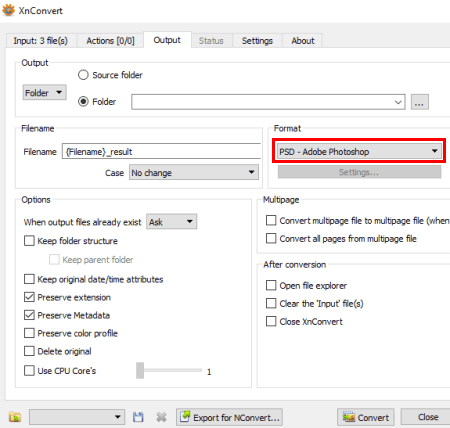
XnConvert es un software de conversión de EPS a PSD por lotes gratis para Windows, Mac y Linux. Es uno de los conversores más simples pero efectivos que permite convertir múltiples imágenes EPS al formato Adobe PSD a la vez. Básicamente, es un conversor de imágenes por lotes que admite una variedad de formatos de entrada y salida, incluyendo EPS y PSD. Algunos otros formatos soportados en este software incluyen SVG, ICO, PNG, JPG, PDF, GIF, BMP, PS, FTS, EMF, etc.
Antes de convertir EPS a PSD, puede incluso editar las imágenes EPS de entrada con la ayuda de las opciones de edición. Las funciones de edición que ofrece este software incluyen opciones de transformación de imágenes (recortar, girar, reflejar, cambiar el tamaño), filtros, marca de agua, ecualizar , añadir texto, borrar metadatos, etc. También le permite obtener una vista previa de las imágenes EPS originales y editadas antes de iniciar la conversión real.
Vamos a ver un procedimiento ordenado para convertir EPS en PSD con él.
Cómo convertir EPS a PSD usando XnConvert:
- En primer lugar, vaya a su pestaña Input e importe todas las imágenes EPS que quiera convertir a PSD. Podrá ver los metadatos de las imágenes de entrada en su interfaz como la fecha de creación, el tamaño de la impresión, los DPI, etc.
- En segundo lugar, si desea editar las imágenes EPS antes de la conversión, pase a su pestaña Acciones y añada tantas acciones de edición en las imágenes de entrada como desee.
- Por último, desde su pestaña Output , establezca el formato de conversión a PSD, proporcione la ubicación de la salida, establezca algunos parámetros de salida y luego presione el botón Convert.
Puede ver el estado de la conversión y el registro del proceso en su ficha Estado.
Característica adicional:
- Proporciona una función Hot Folder que monitoriza las carpetas especificadas para las imágenes añadidas y las convierte automáticamente utilizando los últimos ajustes utilizados.
Conclusión:
Es uno de los mejores conversores de EPS a PSD gratuitos, ya que permite convertir EPS a PSD a granel. Además, tienes otras características deseables que son muy útiles.
Página principal Descargar página
Converseen
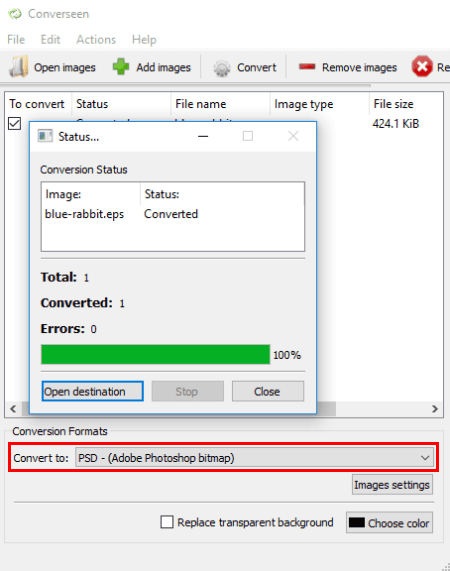
Converseen es otro software gratuito de conversión de EPS a PSD para Windows, Linux y FreeBSD. No sólo uno, puede convertir imágenes EPS al formato Adobe PSD en masa. Antes de la conversión de EPS a PSD, le proporciona la flexibilidad de aplicar algunas ediciones básicas a las imágenes de entrada. Para ello, se obtienen tres opciones de modificación que son Escalar imagen , Cambiar resolución , y Rotar y Voltear .
Soporta muchos formatos gráficos estándar y poco comunes para realizar conversiones de archivos de imagen. Por nombrar algunos, soporta formatos como PNG, JPEG, EXR, GIF, DPX, TIFF, SVG, PDF, PS, CDR, AI, ICO, RAS, etc.
Cómo convertir múltiples imágenes EPS al formato Adobe PSD usando este software gratuito:
- Utilizando su botón Add Images , importa las imágenes EPS de entrada para la conversión y habilita el campo » To Convert» para todas las imágenes.
- Ahora, desde el Panel de Acciones , puedes previsualizar una imagen EPS de entrada y editarla usando las opciones provistas. Aquí, también necesita proporcionar la ruta del directorio de salida para guardar las imágenes PSD resultantes.
- A continuación, seleccione PSD como Formato de conversión y haga clic en el botón Convertir .
Se procesa bastante rápido, así que obtendrá todas las imágenes PSD de salida en cuestión de segundos.
Conclusión:
Converseen es un conversor de imágenes por lotes sin problemas que puede utilizar para convertir rápidamente por lotes de EPS a PSD.
Página principal Página de descarga
Diseño de expresión de Microsoft
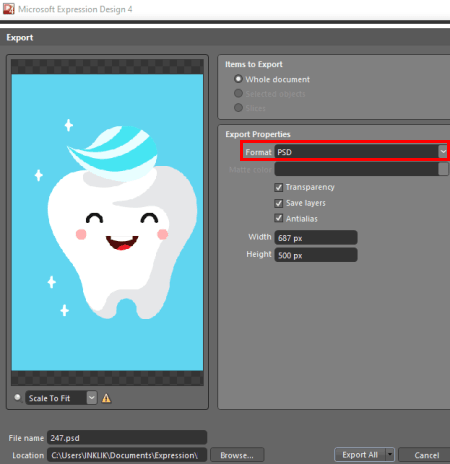
Microsoft Expression Design es el próximo conversor gratuito de EPS a PSD para Windows. Te permite importar y ver una imagen EPS, editar la imagen si es necesario y luego exportarla a PSD o a cualquier otro formato de salida compatible. Los formatos que admite para la exportación incluyen SVG, GIF, PNG, JPEG, TIFF, etc.
Como su nombre indica, está diseñado principalmente para crear gráficos. Por lo tanto, también puede editar la imagen EPS antes de empezar a convertirla en PSD. Las herramientas que se obtienen para hacerlo incluyen pincel, bolígrafo, rectángulo, texto, transformación de gradiente, tijeras, cuentagotas, paneo, zoom, etc.
Cómo convertir EPS a PSD en Microsoft Expression Design:
- Al principio, abre una imagen EPS en ella que puedes ver y editar en consecuencia.
- Ahora, vaya a su menú de Archivo> opción Exportar y seleccione el formato de salida como PSD. También puede configurar algunos parámetros de salida como habilitar la transparencia, establecer el ancho y la altura, etc.
- Por último, indique el nombre del archivo y la ubicación de la carpeta de salida y luego pulse el botón Exportar todo .
Conclusión:
Microsoft Expression Design puede ser su otra alternativa a un convertidor de EPS a PSD que funciona sin muchas complicaciones.
Página principal Descargar página
Fotomanía DX
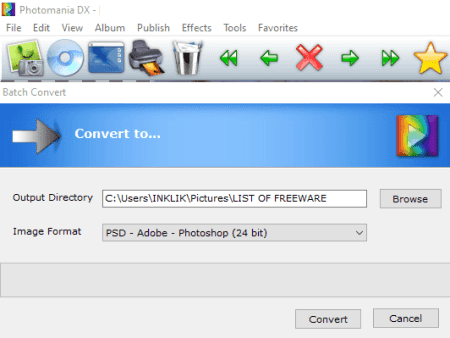
Photomania DX es otro software gratuito de conversión de EPS a PSD para Windows. Al igual que muchos otros programas de la lista, también te permite convertir por lotes EPS a PSD para ahorrar tiempo y esfuerzo.
Aunque es principalmente un administrador y editor de fotos, puedes encontrar una herramienta de conversión de imágenes por lotes en él. Usando esta herramienta, puedes convertir muchas otras imágenes de un formato a otro. Estos formatos incluyen JPG, ADA, BMP, EMF, ICO, JP2, PCX, TGA, RAS, y algunos más.
Cómo convertir por lotes el EPS en PSD usando Photomania DX:
- Inicie este software y vaya a su menú Herramientas y seleccione Conversión por lotes , que abrirá una ventana de conversión por lotes.
- En la ventana de conversión por lotes, haga clic en el botón más para agregar una o más imágenes EPS. También puedes ver una vista previa de una imagen EPS añadida aquí.
- Después de añadir las imágenes EPS, haga clic en el botón Ok y establezca el formato de salida en Adobe Photoshop (PSD).
- Por último, proporciona la ubicación de la salida y pulsa el botón Convertir para iniciar la conversión de EPS a PSD.
Características adicionales:
- Contiene algunos efectos que se pueden aplicar sobre las imágenes para mejorar su aspecto.
- Además de la Conversión por Lotes, ofrece algunas herramientas adicionales como Información de la Imagen, Mostrar Comentario, Cuentagotas de Color, Captura de Pantalla, etc.
Conclusión:
Es un software agradable y sencillo para convertir EPS en PSD en masa, así como para ver, editar y organizar tus imágenes.
Nota: Durante mis pruebas, no pudo convertir algunas imágenes EPS. Sin embargo, fue capaz de convertir la mayoría de las imágenes EPS a PSD.
Página principal Página de descarga
Paint.Net
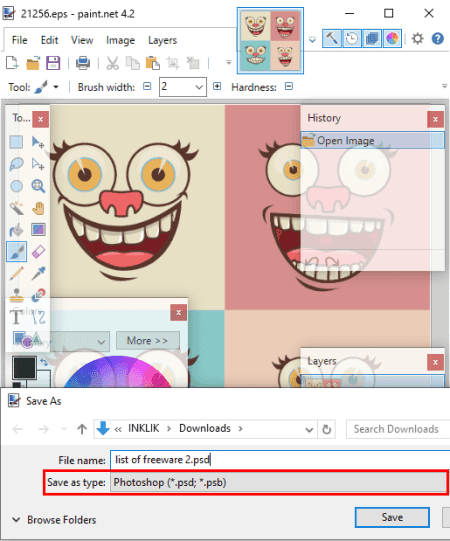
Paint.Net es otra alternativa gratuita a un convertidor de EPS a PSD para Windows. Es un famoso y destacado software de edición de fotos con el que también puedes convertir imágenes de un formato soportado a otro. Pero, no soporta nativamente los formatos EPS y PSD como entrada y salida, respectivamente. Por lo tanto, necesitas hacer un trabajo extra para convertir de EPS a PSD con él. Necesitas instalar plugins adicionales para que sea compatible con estos dos tipos de archivos. Veamos cuáles son los plugins y cómo puede instalarlos.
Cómo convertir EPS a PSD en Paint.Net:
- Para que pueda soportar EPS como entrada, es necesario descargar este plugin> PostScript FileType Plugin . En esta página web, puedes encontrar los pasos para instalar el plugin con Paint.Net.
- Para poder exportar una imagen al formato PSD, descarga PSD Plugin y extrae la carpeta ZIP. Después de eso, copie y pegue el archivo DLL que contiene en el directorio Paint.NET> carpeta FileType .
Cuando termine de instalar estos plugins, reinicie Paint.NET , abra la imagen EPS y luego conviértala al formato PSD usando su función $0027guardar como$0027. Antes de la conversión, puede editar la imagen EPS con muchas funciones de edición, como herramientas de dibujo, funciones de transformación, efectos, ajuste del color, etc.
Conclusión:
Si eres usuario de Paint.Net, puedes mejorar su funcionalidad con la ayuda de plugins externos. Uno de los ejemplos de tales plugins es su uso como convertidor de EPS a PSD como se explicó anteriormente.
Página principal Página de descarga


Deja una respuesta